대부분의 Logitech 키보드는 Bluetooth 또는 USB 수신기를 사용합니다.
- Logitech 키보드를 페어링하는 가장 쉬운 방법은 Bluetooth 연결을 사용하는 것입니다.
- 일부 모델은 페어링 프로세스를 위해 Unifying Receiver와 전용 소프트웨어를 사용합니다.

새로운 무선 키보드를 PC에서 사용하려면 먼저 페어링이 필요하며, 이 가이드에서는 로지텍 키보드를 올바르게 페어링하는 방법을 보여 드리겠습니다.
이 과정은 매우 간단하고 몇 번만 클릭하면 됩니다. PC에서 이 작업을 수행하는 방법을 알려드리는 동안 저희와 함께 하세요.
Logitech 키보드를 페어링 모드로 전환하려면 어떻게 해야 합니까?
테스트, 검토 및 평가 방법은 무엇입니까?
우리는 지난 6개월 동안 콘텐츠 제작 방식에 대한 새로운 검토 시스템을 구축하기 위해 노력해 왔습니다. 이를 사용하여 우리는 우리가 만든 가이드에 대한 실제 실무 전문 지식을 제공하기 위해 대부분의 기사를 다시 작성했습니다.
자세한 내용은 다음을 참조하세요. WindowsReport에서 테스트, 검토 및 평가하는 방법.
- 키보드를 켜세요.
- LED가 깜박이지 않으면 버튼을 길게 누르세요. 이지 스위치 깜박이기 시작할 때까지 키를 누릅니다.
- 그 후에는 키보드가 페어링 모드로 전환됩니다.
- Logitech 무선 키보드를 어떻게 페어링합니까?
- 설정 앱의 Bluetooth 섹션을 사용하세요.
- Logitech 키보드를 USB Unifying 수신기와 페어링하는 방법은 무엇입니까?
- Logitech 키보드를 iPad와 페어링하는 방법은 무엇입니까?
- Logitech 키보드의 이지 스위치 버튼은 어디에 있습니까?
Logitech 무선 키보드를 어떻게 페어링합니까?
설정 앱의 Bluetooth 섹션을 사용하세요.
- 키보드가 페어링 모드에 있는지 확인하세요.
- 다음을 클릭하세요. 시작 버튼을 누르고 선택하세요 설정.
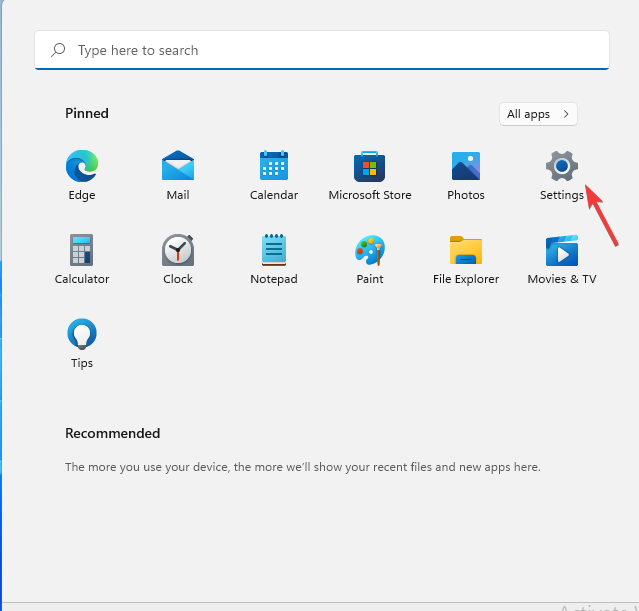
- 로 이동 블루투스 및 기기 그리고를 클릭하세요 기기 추가.
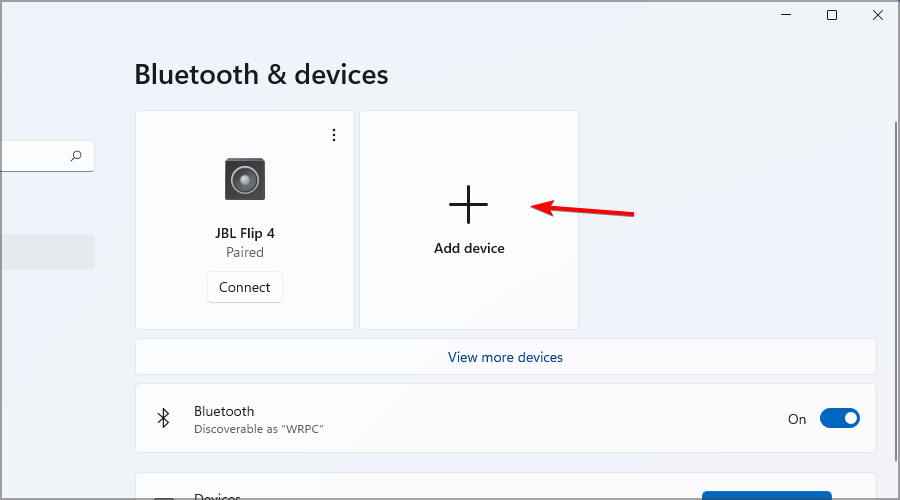
- 선택하다 블루투스 메뉴에서.
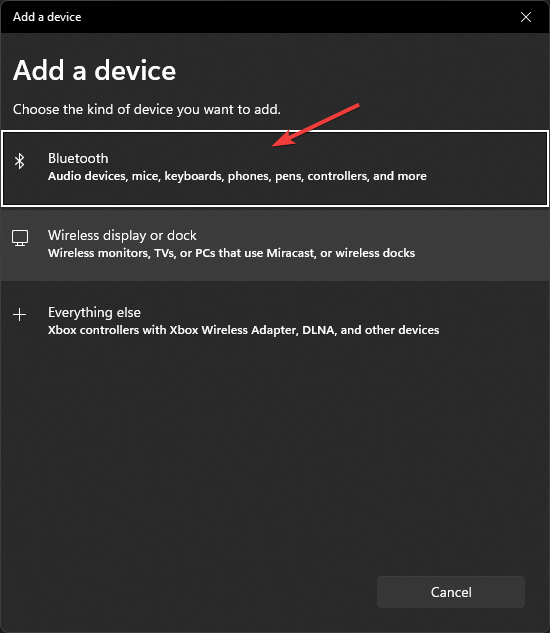
- 장치 목록에서 Logitech 키보드를 선택하십시오.
- 페어링하기 전에 특정 코드를 입력하라는 메시지가 표시될 수 있으므로 반드시 입력하세요.
- 그 후 다음을 클릭하세요. 연결하다 그리고 그게 다야.
Logitech 키보드를 USB Unifying 수신기와 페어링하는 방법은 무엇입니까?
-
로지텍 Unifying 소프트웨어 다운로드 그리고 설치하세요.

- Unifying 수신기를 PC의 USB 포트에 연결합니다.
- Logitech Unifying 소프트웨어를 시작하고 다음을 클릭합니다. 다음.
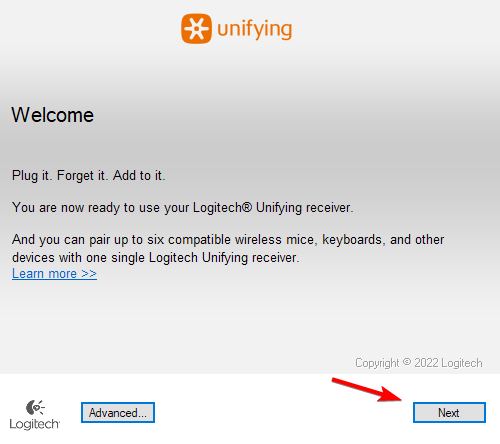
- 다음으로 키보드의 전원을 켜세요.
- 연결될 때까지 기다린 후 클릭하세요. 다음.
- 입력 필드에서 키보드를 테스트하고 작동하면 선택하십시오. 예 그리고 클릭 다음.
- 마지막으로 마침을 클릭하여 처리를 완료합니다.
문제가 발생할 경우 어떻게 해야 하는지에 대한 훌륭한 가이드가 있습니다. Logitech Unifying 수신기가 작동하지 않습니다., 그러니 놓치지 마세요.
- Windows 11용 Canon Mg2540s 드라이버를 다운로드하는 방법
- Windows 11용 Canon MF3010 드라이버: 다운로드 및 설치
- Windows 11에서 C 드라이브만 재설정하는 방법
Logitech 키보드를 iPad와 페어링하는 방법은 무엇입니까?
- 먼저 키보드를 페어링 모드로 설정하세요.
- iPad에서 다음을 엽니다. 설정 그리고 가세요 블루투스.
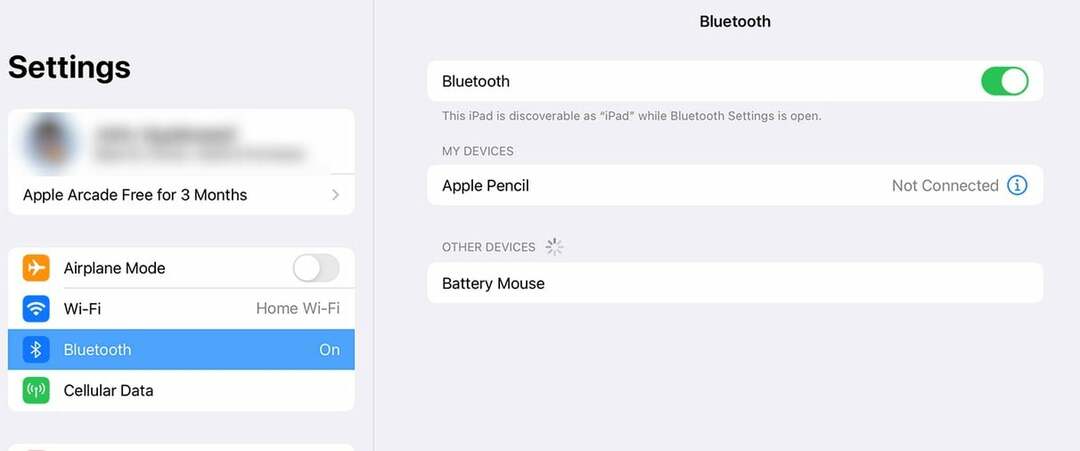
- 선택하세요 로지텍 장치 목록에서 키보드를 선택하세요.
Logitech 키보드의 이지 스위치 버튼은 어디에 있습니까?
대부분의 Logitech 키보드에는 왼쪽 상단 모서리에 이지 스위치 버튼이 있습니다. 일반적으로 처음 세 개입니다. 에프 버튼.
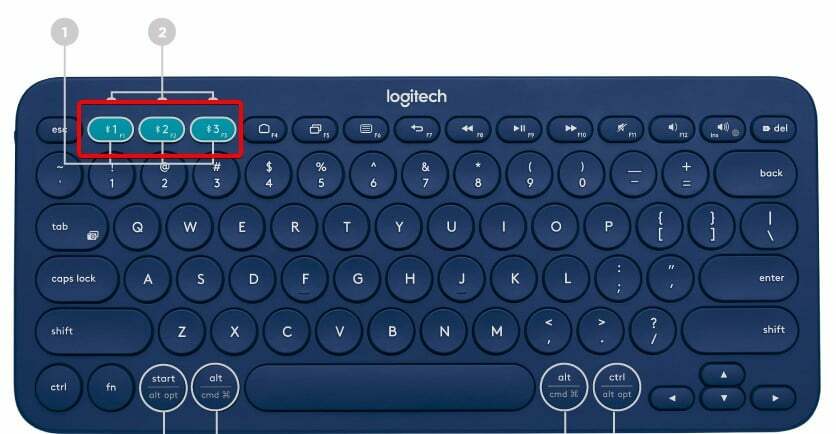
이제 Logitech 키보드 K380, K780 및 기타 모든 모델을 페어링하는 방법을 알았습니다. 보시다시피 PC에 Bluetooth만 있으면 되며 프로세스는 매우 간단합니다. 블루투스가 없어도 언제든지 사용할 수 있습니다. Logitech 연결 유틸리티 그리고 USB 동글.
문제가 발생할 경우 어떻게 해야 하는지에 대한 훌륭한 가이드가 있습니다. 로지텍 키보드가 작동하지 않습니다, 그러니 꼭 방문해 보시기 바랍니다.
Logitech 키보드를 PC에 연결하는 가장 좋아하는 방법은 무엇입니까? 아래 댓글로 알려주세요!


